Chat GPT là một ứng dụng mã nguồn mở không chính thức, được cung cấp các tính năng bổ sung và khả năng tùy chỉnh để nâng cao trải nghiệm người dùng. Chat GPT kết nối với API Key của hệ thống và sử dụng API Key bổ sung từ ElevenLabs để tạo ra giọng nói thực tế của con người trong quá trình tương tác. Trong bài viết này, Việt Tuấn sẽ chỉ cho bạn cách cài đặt Chat GPT trên NAS Synology bằng Docker.

Chat GPT là gì?
Chat GPT là một công nghệ trí tuệ nhân tạo được phát triển bởi OpenAI, cho phép tạo ra các đoạn văn bản tự động thông qua việc thu thập dữ liệu. GPT là viết tắt của "Generative Pre-trained Transformer" và được xây dựng dựa trên mô hình Transformer - một kiến trúc mạng nơ-ron sử dụng trong xử lý ngôn ngữ tự nhiên.
Với Chat GPT, người dùng có thể tương tác với hệ thống thông qua các câu hỏi hoặc yêu cầu, sau đó hệ thống sẽ đưa ra các câu trả lời hoặc thông tin liên quan giúp tiết kiệm thời gian và công sức cho người dùng, đồng thời cải thiện trải nghiệm của họ.
Chat GPT có thể được áp dụng trong nhiều lĩnh vực khác nhau, từ hỗ trợ khách hàng cho đến tự động phản hồi tin nhắn cũng như có thể được sử dụng để tạo ra nội dung cho các trang web hoặc ứng dụng, giúp tiết kiệm thời gian và chi phí cho việc sản xuất nội dung.
Các bước cài đặt Chat GPT trên NAS Synology bằng Docker
Bước 1
Cài đặt Container Manager thông qua Synology “Package Center” trên thiết bị NAS Synology. Nếu bạn chạy phiên bản DSM cũ (dưới phiên bản 7.2), hãy tìm Docker thay vì Container Manager.
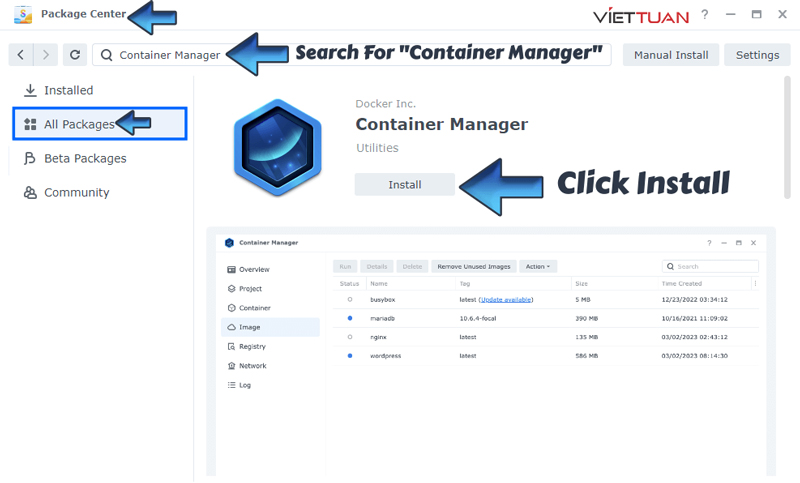
Bước 2
Đăng nhập vào OpenAI Platform. Ở trên cùng bên phải, chọn Personal rồi chọn View API keys như các bước trên hình.
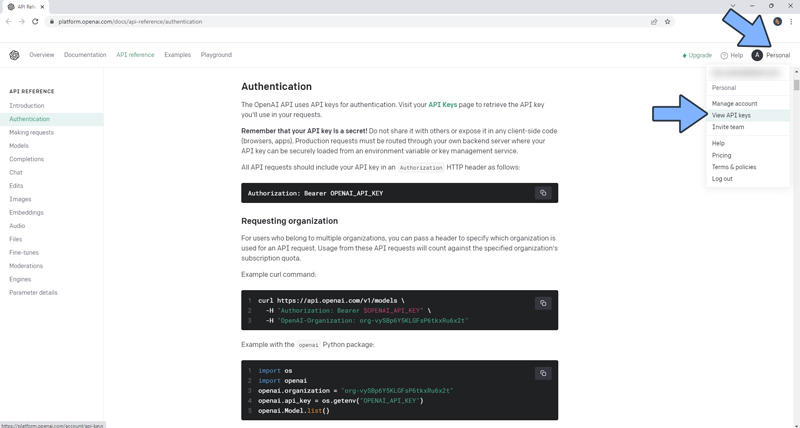
Bước 3
Chọn Create new secret key
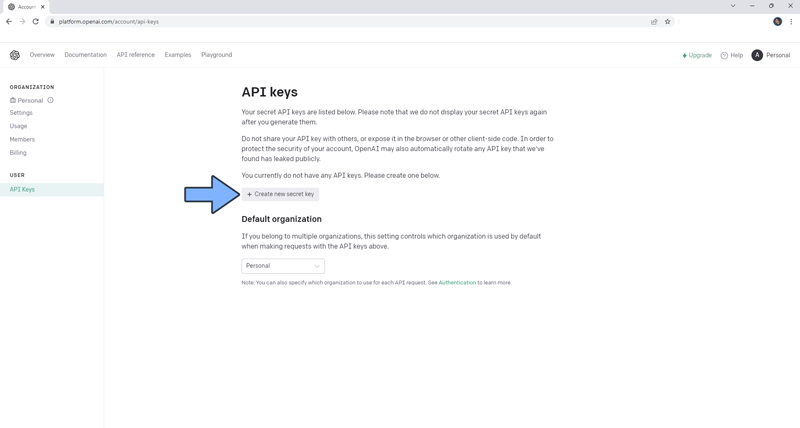
Bước 4
Copy (Sao chép) rồi lưu giữ lại đoạn mã API Key vừa tạo vì bạn sẽ cần nó ở Bước 11.

Bước 5
Vào File Station và mở thư mục Docker. Bên trong thư mục Docker hãy tạo một thư mục mới, bạn có thể đặt tên là cwgpt.
Lưu ý: Trong quá trình đặt tên thư mục, không nên viết hoa hoặc đặt ký tự đặc biệt.
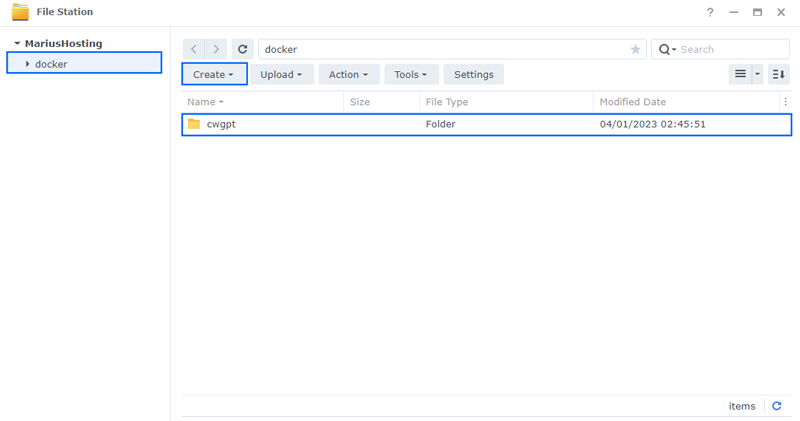
Bước 7
Vào Control Panel / Task Scheduler / Create / Scheduled Task / User-defined script
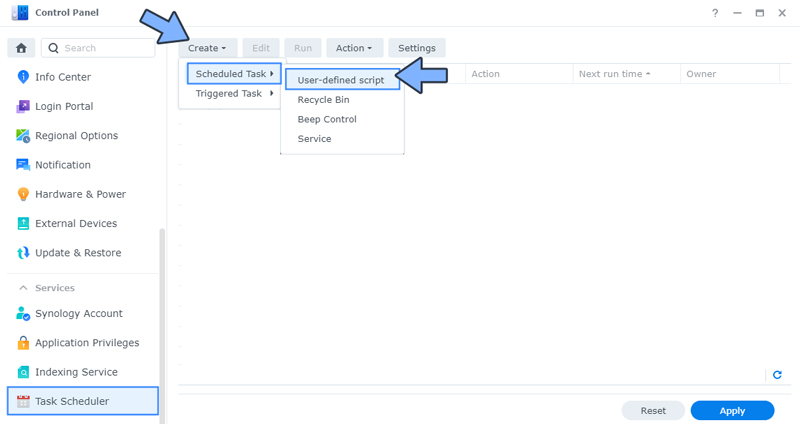
Bước 8
Khi bạn nhấp vào User-defined scrip, một cửa sổ mới sẽ mở ra. Hãy làm theo hướng dẫn các bước dưới đây:
- General: In the Task field type in Install CWGPT. Uncheck the “Enabled” option. Select root User.
- Schedule: Chọn Run on the following date sau đó chọn “Do not repeat“
- Task Settings: Tick vào chọn ô “Send run details by email“ sau đó điền email của bạn, sao chép và dán đoạn code bên dưới vào vùng lệnh Run rồi nhấn OK.
|
docker run -d --name=CWGPT \ -p 5551:3000 \ -v /volume1/docker/cwgpt:/app/data \ --restart always \ ghcr.io/cogentapps/chat-with-gpt:release |
Bước 9
Sau khi bạn nhấp vào OK ở Bước 8, một cửa sổ bật lên cảnh báo mới sẽ hiện ra, chọn OK
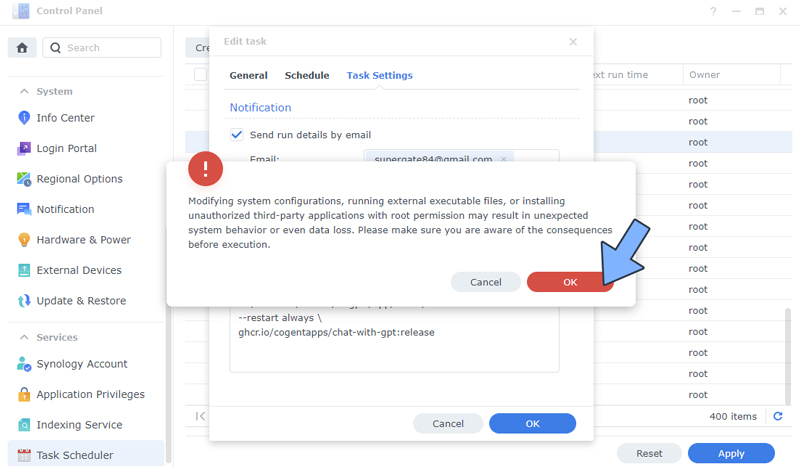
Sau khi chọn OK, nhập mật khẩu DSM của bạn rồi chọn Submit
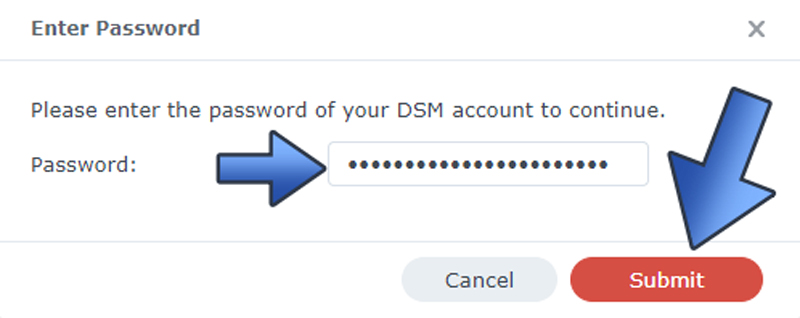
Bước 9
Sau khi nhấn Submit, Hãy chọn “Install CWGPT” sau đó chọn “Run” trên phân loại. Bạn sẽ được hỏi có muốn chạy CWGPT hay không – chọn OK như các bước trên hình
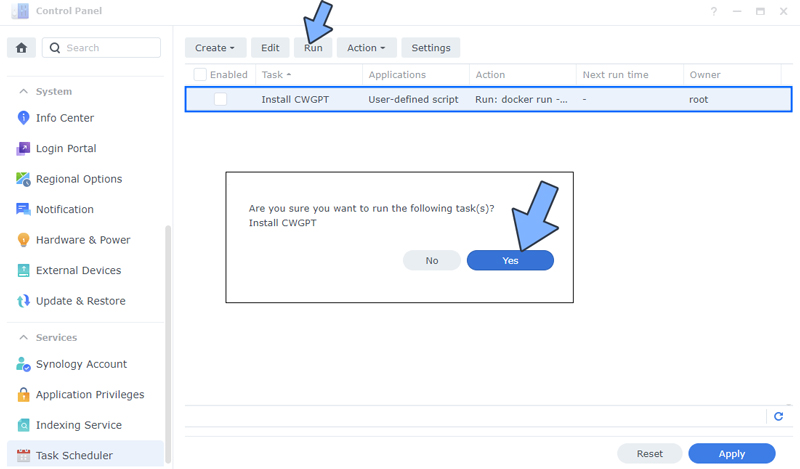
Lưu ý: Chat GPT khá nặng (khoảng 6,5GB) nên bạn sẽ phải chờ hơi lâu một chút trong quá trình cài đặt
Bước 10
Quá trình cài đặt có thể mất tới vài phút và sẽ phụ thuộc vào kết nối tốc độ Internet của bạn. Bây giờ hãy mở trình duyệt Web lên và điền địa chỉ http://Synology-ip-address:5551 sau đó ở góc trên bên phải nhấp vào biểu tượng bánh răng cưa
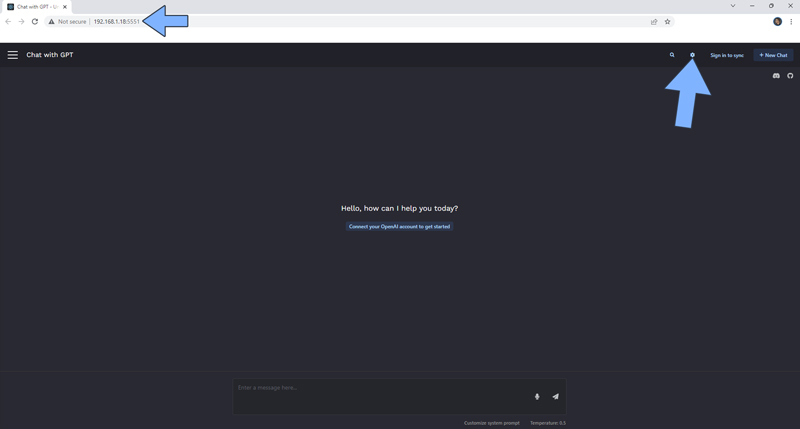
Bước 11
Một cửa sổ windows mới sẽ mở ra. Chọn User sau đó dán đoạn API Key mà bạn đã tạo ở bước 4. Chọn Save and Close
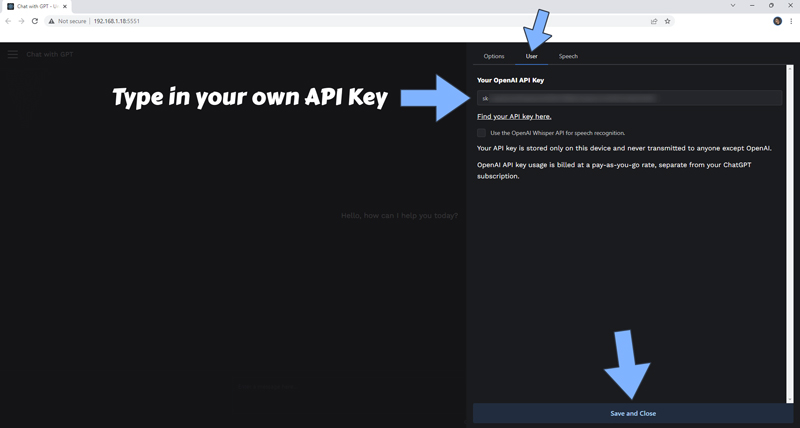
Bước 12
Trong khung chat ở cuối trang, hãy nhập câu hỏi của riêng bạn cho Chat GPT, sau đó chọn biểu tượng gửi. Chờ đợi Chat GPT phản hồi và chúng ta có thể thấy kết quả!
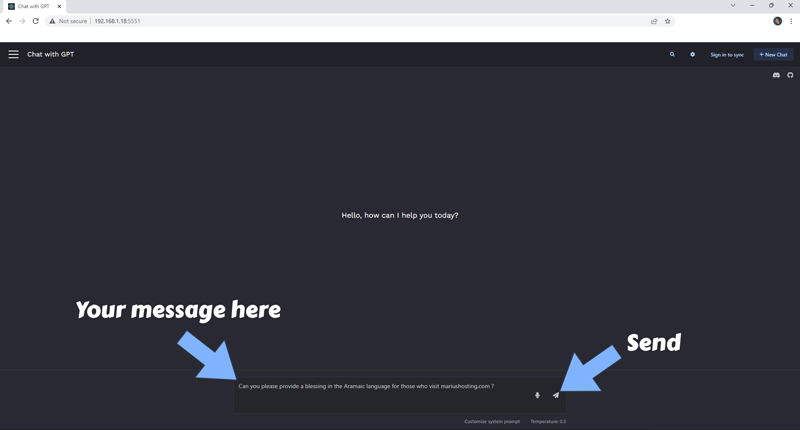
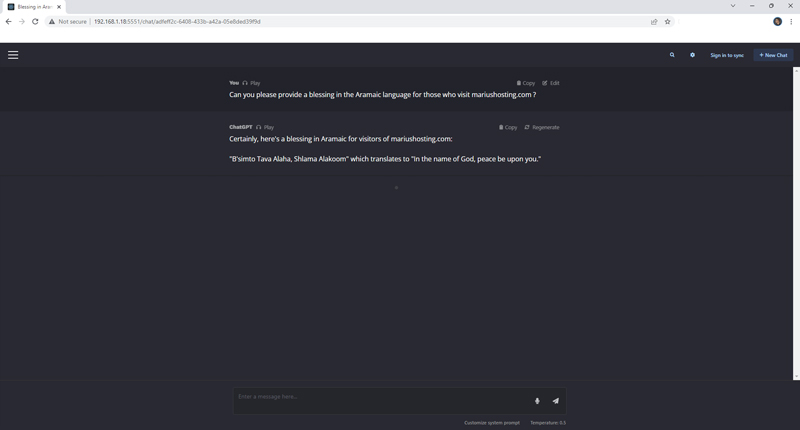
Tổng kết
Trên đây là bài viết hướng dẫn cách cài đặt ứng dụng Chat GPT trên Nas Synology bằng Docker do Việt Tuấn biên soạn. Nếu các bạn còn thắc mắc, cần tư vấn và giải đáp những vấn đề liên quan hãy liên hệ ngay với chúng tôi để nhận được hỗ trợ nhanh nhất. Chúc các bạn cài đặt thành công.

 Wifi Ubiquiti
Wifi Ubiquiti WiFi Everest
WiFi Everest Wifi UniFi
Wifi UniFi Wifi LigoWave
Wifi LigoWave Wifi Ruckus
Wifi Ruckus Wifi Aruba
Wifi Aruba Wifi Cambium
Wifi Cambium Wifi Grandstream
Wifi Grandstream Wifi Ruijie
Wifi Ruijie Wifi Extreme
Wifi Extreme Wifi MikroTik
Wifi MikroTik Wifi EnGenius
Wifi EnGenius Wifi Meraki
Wifi Meraki Wifi Fortinet
Wifi Fortinet WiFi H3C
WiFi H3C Router Draytek
Router Draytek Router Teltonika
Router Teltonika Load Balancing Peplink
Load Balancing Peplink Load Balancing Kemp
Load Balancing Kemp Router Cisco
Router Cisco Router HPE
Router HPE Load Balancing FortiADC
Load Balancing FortiADC  Switch Ruckus
Switch Ruckus Firewall Netgate
Firewall Netgate Firewall SonicWall
Firewall SonicWall Firewall WatchGuard
Firewall WatchGuard Firewall Sophos
Firewall Sophos Firewall Palo Alto
Firewall Palo Alto Firewall FortiNAC
Firewall FortiNAC Firewall Fortiweb
Firewall Fortiweb Firewall Zyxel
Firewall Zyxel Thiết bị lưu trữ NAS Synology
Thiết bị lưu trữ NAS Synology Thiết bị lưu trữ NAS QNAP
Thiết bị lưu trữ NAS QNAP Thiết bị lưu trữ TerraMaster
Thiết bị lưu trữ TerraMaster Thiết bị lưu trữ ASUSTOR
Thiết bị lưu trữ ASUSTOR Dell EMC Data Storage
Dell EMC Data Storage Ổ cứng Toshiba
Ổ cứng Toshiba Ổ cứng Seagate
Ổ cứng Seagate SSD Samsung Enterprise
SSD Samsung Enterprise Ổ cứng Western Digital
Ổ cứng Western Digital RAM Server
RAM Server HDD Server
HDD Server Phụ kiện Server
Phụ kiện Server Modem Gateway 3G/4G công nghiệp
Modem Gateway 3G/4G công nghiệp Switch công nghiệp
Switch công nghiệp Router 3G/4G công nghiệp
Router 3G/4G công nghiệp LoRaWan
LoRaWan Máy tính công nghiệp
Máy tính công nghiệp Firewall công nghiệp
Firewall công nghiệp Camera giám sát
Camera giám sát Tổng đài - điện thoại IP
Tổng đài - điện thoại IP Hệ thống âm thanh
Hệ thống âm thanh Hệ thống kiểm soát ra vào
Hệ thống kiểm soát ra vào License
License Phụ kiện Teltonika
Phụ kiện Teltonika Module, Phụ kiện quang
Module, Phụ kiện quang Adapter & nguồn PoE
Adapter & nguồn PoE








![[FULL] Tổng hợp tài liệu CCNA tiếng Việt (từ cơ bản tới nâng cao)](https://viettuans.vn/uploads/2023/01/tu-lieu-ccna-tieng-viet.jpg)





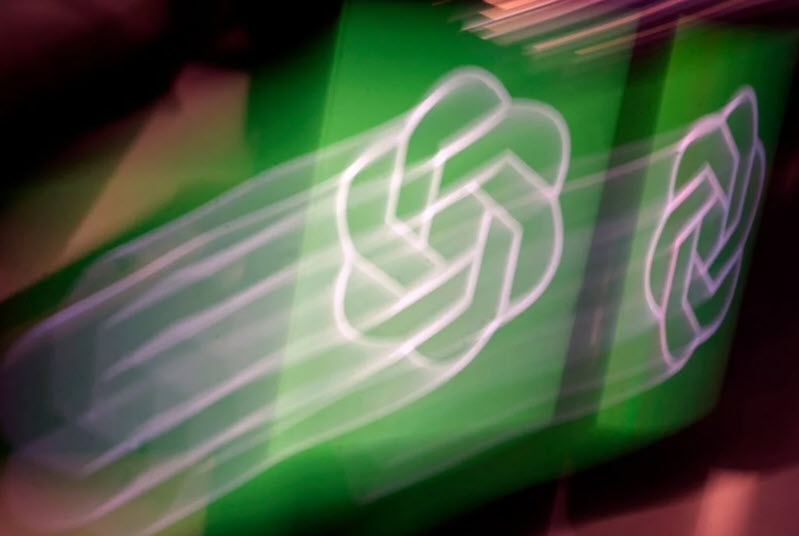





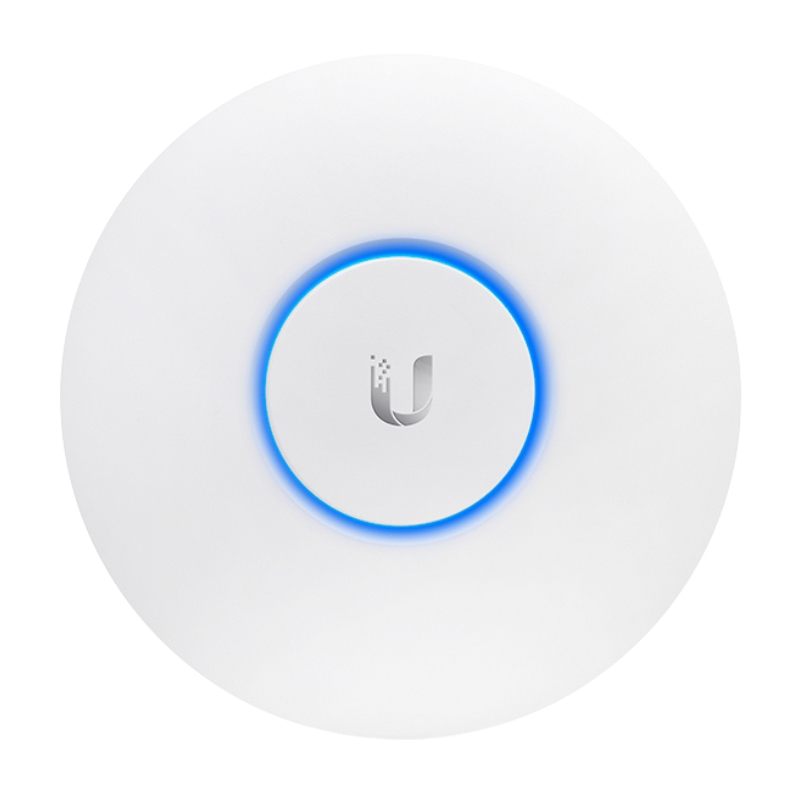





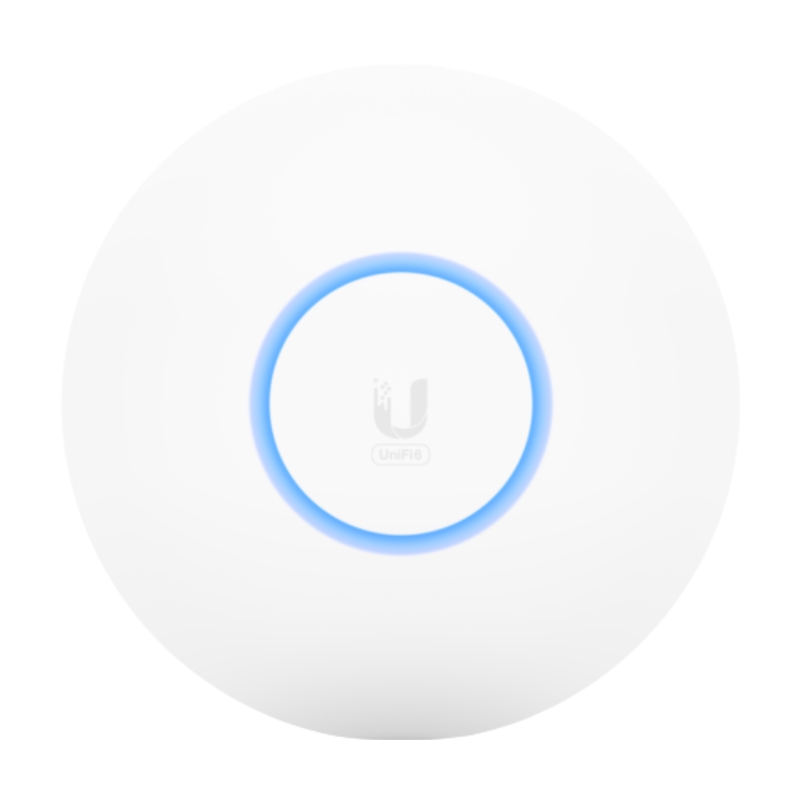

Bài viết hay, rất hữu ích.